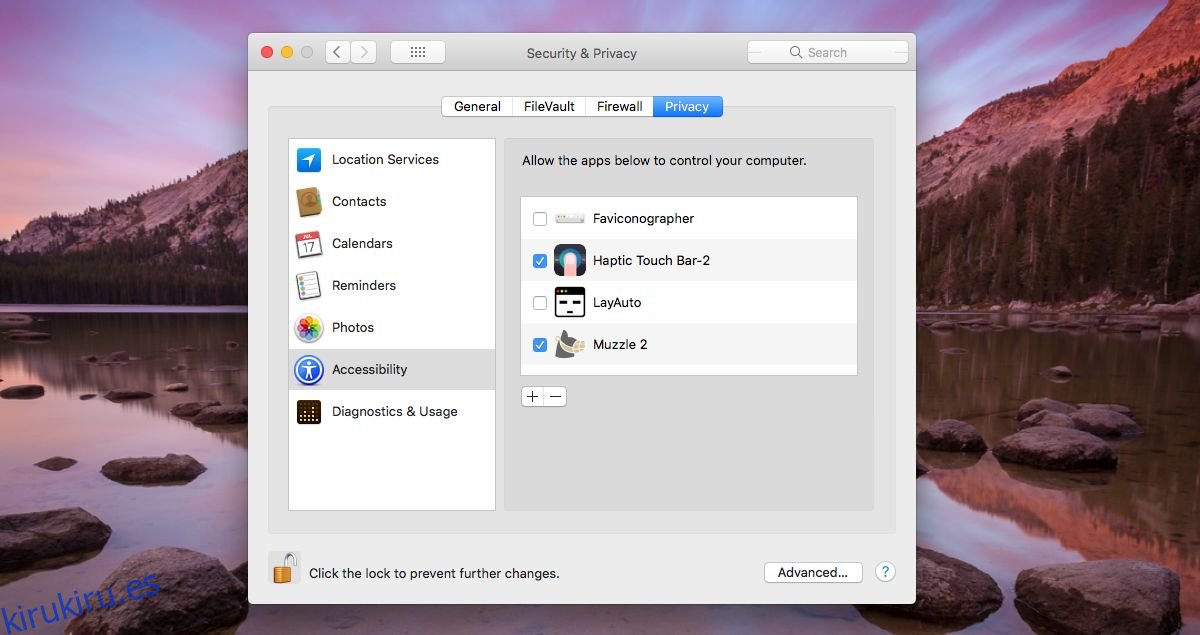No hay nada como una notificación para interrumpir una reunión. Las reuniones ya no se limitan a una sola habitación. Son virtuales y hay aplicaciones dedicadas a hacer posible las reuniones virtuales y vienen con video chat y herramientas para compartir pantalla. Desafortunadamente, estas herramientas no tienen mucho control sobre las notificaciones de su sistema. Muzzle es una aplicación creada específicamente para este propósito. Activa automáticamente No molestar mientras la pantalla compartida está activa en su escritorio. En la actualidad, es compatible con Slack, FaceTime, BlueJeans, Google Hangouts y Join.me. Desafortunadamente, no es compatible con Skype en este momento, al menos no de manera confiable. El desarrollador no lo incluye entre las aplicaciones compatibles, pero los registros de cambios anteriores muestran que tiene problemas para detectar cuándo se está compartiendo la pantalla en Skype.
Tabla de contenido
Habilitar No molestar mientras se comparte la pantalla
Descarga y ejecuta Bozal. Para que la aplicación funcione, debe otorgarle acceso a la configuración de accesibilidad. Esa es realmente toda la configuración necesaria para que Muzzle funcione.
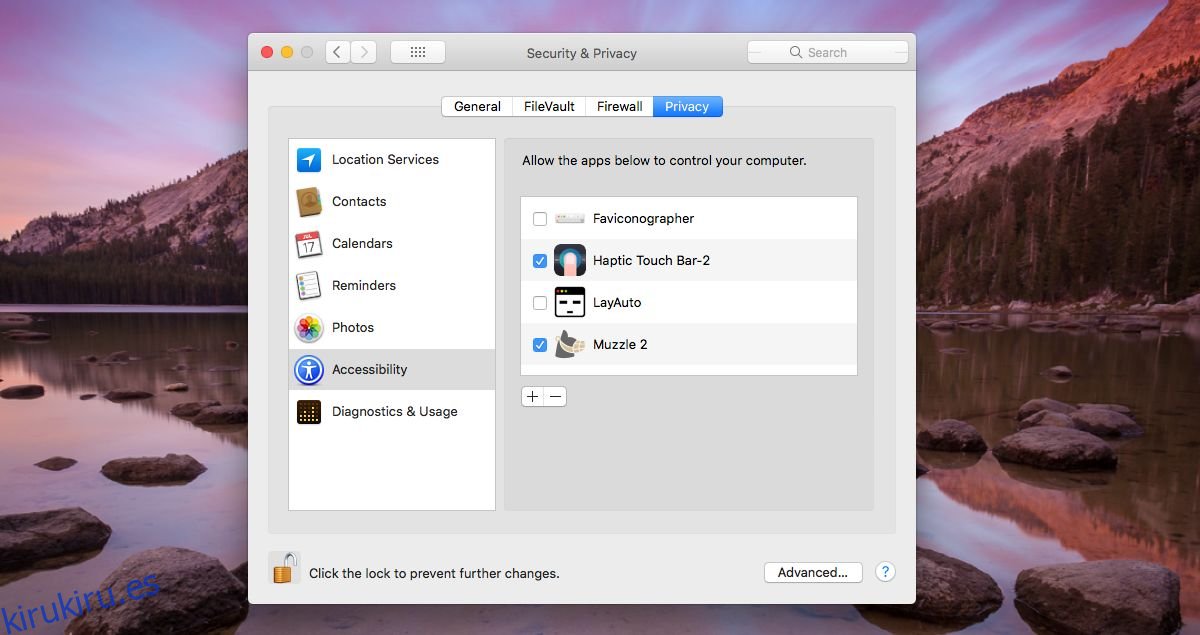
Muzzle corre silenciosamente en la barra de menú. Cuando comienza a compartir su pantalla a través de una de las aplicaciones compatibles, automáticamente habilita No molestar para que no aparezcan notificaciones en su pantalla y lo interrumpan o lo avergüencen durante una reunión.
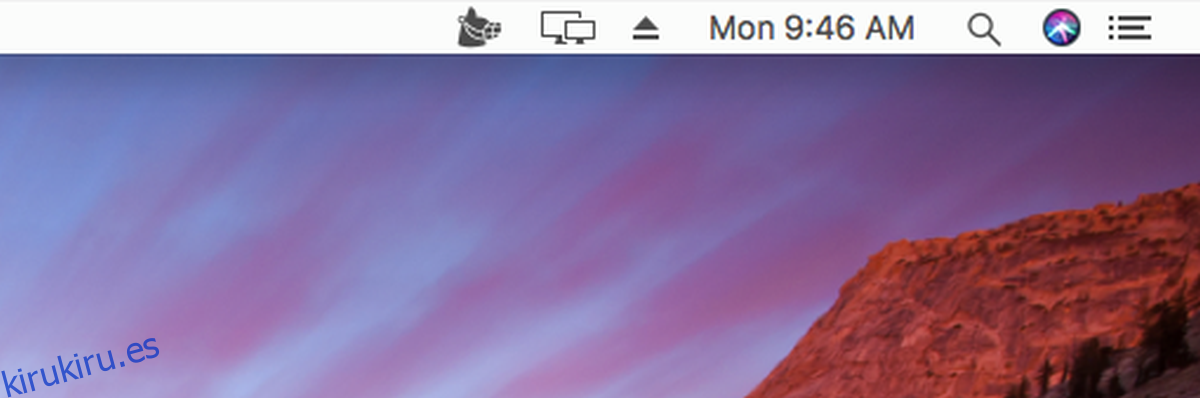
Muzzle no silencia las notificaciones en sí. Se basa completamente en la función No molestar de macOS que, como sabes, te permite agregar excepciones. Con Muzzle funcionando y No molestar habilitado, las excepciones que agregó seguirán allí y verá las alertas que ha permitido incluso cuando No molestar está activado.
Screencasts y juegos
Muzzle está diseñado para compartir la pantalla sin vergüenza. Básicamente, está ahí para mantener las notificaciones fuera de su pantalla si no puede recordar habilitar No molestar antes de iniciar una llamada o una sesión para compartir la pantalla. Por supuesto, este no es el único nicho en el que una aplicación como esta podría resultar útil. La aplicación puede ser igualmente útil para cualquiera que grabe capturas de pantalla con regularidad. Para hacer eso, tendría que admitir aplicaciones de transmisión de pantalla y puede comenzar con QuickTime.
Los juegos son otra área en la que la aplicación podría ser útil, ya que si está jugando un juego en modo de pantalla completa, No molestar se habilitará automáticamente. Esto de ninguna manera es simple porque hay muchos juegos y también existe el hecho de que una notificación no interrumpe un juego de la misma manera que interrumpe una sesión para compartir pantalla. Dicho esto, el concepto es excelente y tiene muchas otras áreas en las que puede ser útil.